はじめに
エデンでは、フォルダを使って、受講者に割り当てるコースを整理することができます。コースが増えた場合でも、フォルダを使って整理しておけば、いつでもコースを見やすく表示しておくことができます。
フォルダは、管理者画面(コース管理画面)で作成したフォルダ構成が、そのまま受講者画面に表示されますので、設定もかんたんです。
MEMO
フォルダが作成してあっても、その中に入っているコースが受講者に割り当たっていない場合には、そのフォルダは受講者画面に表示されません。(あくまで、その受講者に関係のあるものだけ表示される形です)
やり方
STEP1: コース管理画面でフォルダを作成する
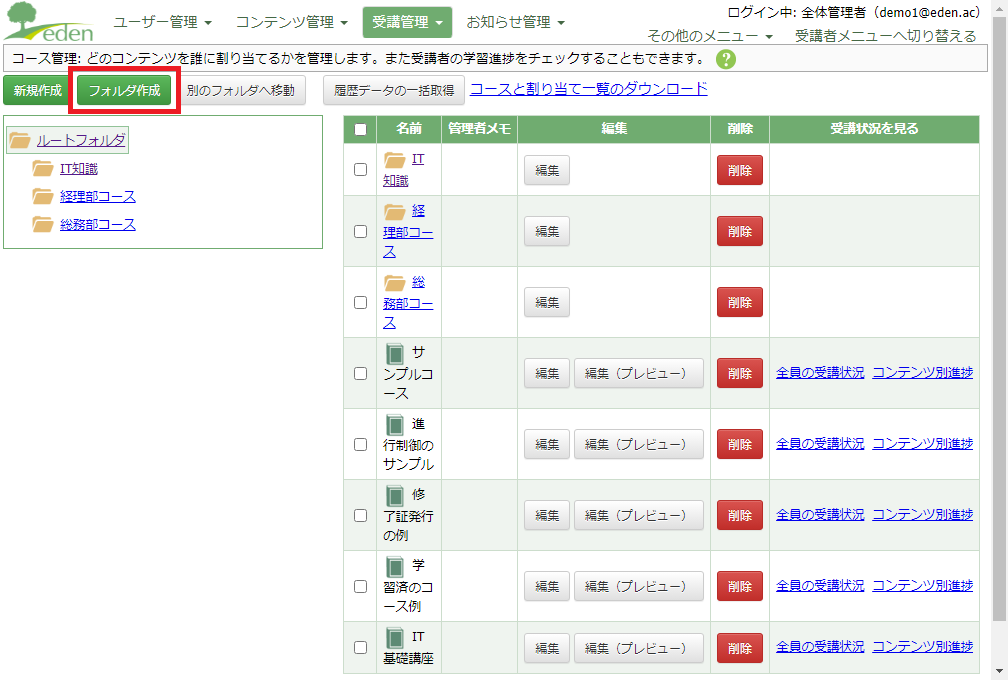 コース管理画面の「フォルダ作成」をクリックします。
コース管理画面の「フォルダ作成」をクリックします。
STEP2: フォルダに関する情報を入力し、保存する
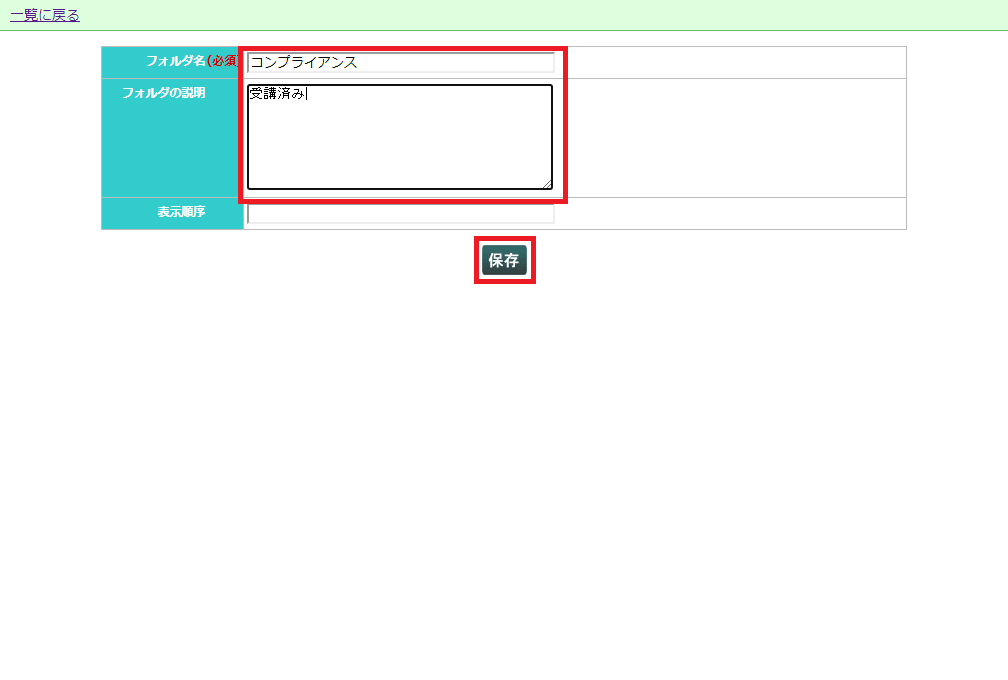 フォルダ名とフォルダの説明を入力し、「保存」ボタンをクリックします。
フォルダ名とフォルダの説明を入力し、「保存」ボタンをクリックします。
STEP3: 移動させたいコースを選ぶ
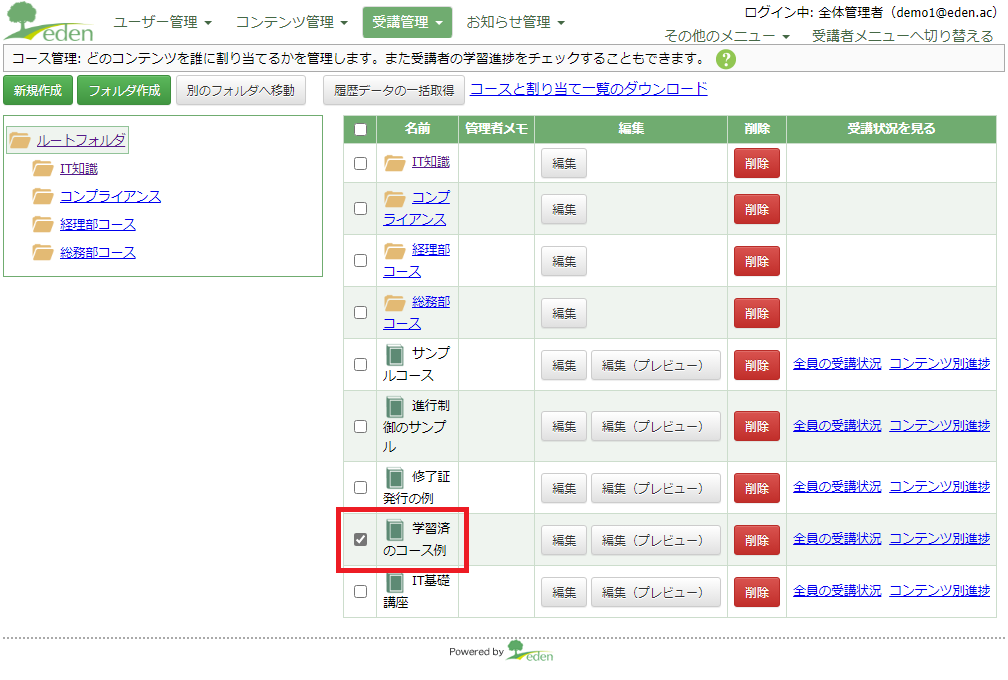 移動させたいコースにチェックを入れます。
移動させたいコースにチェックを入れます。
STEP4: 「別のフォルダへ移動」をクリックする
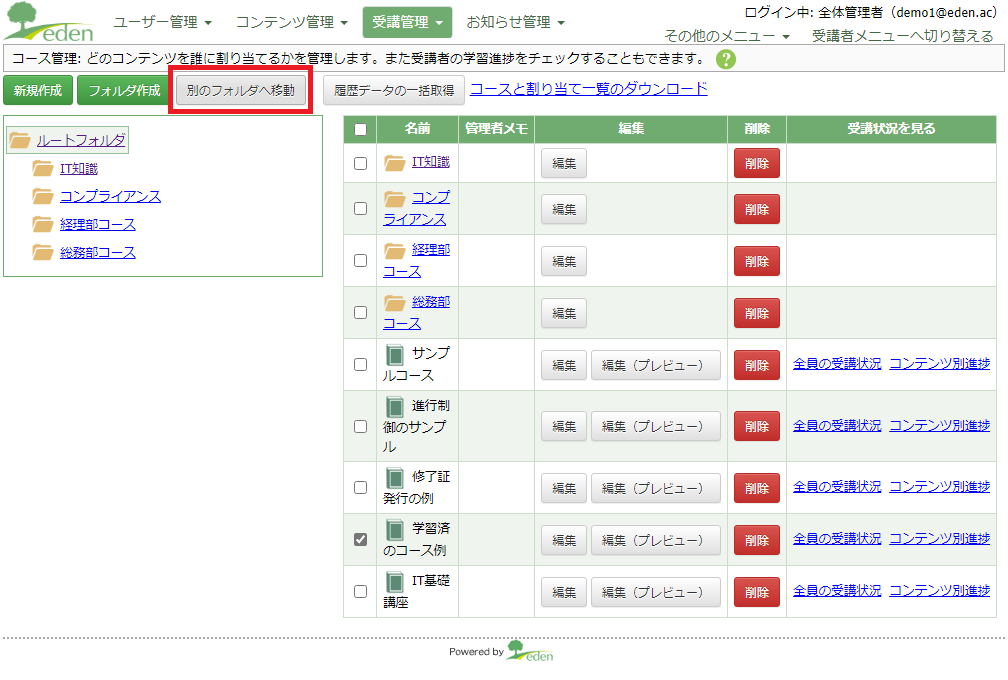 「別のフォルダへ移動」をクリックします。
「別のフォルダへ移動」をクリックします。
STEP5: 移動先のフォルダを選択する
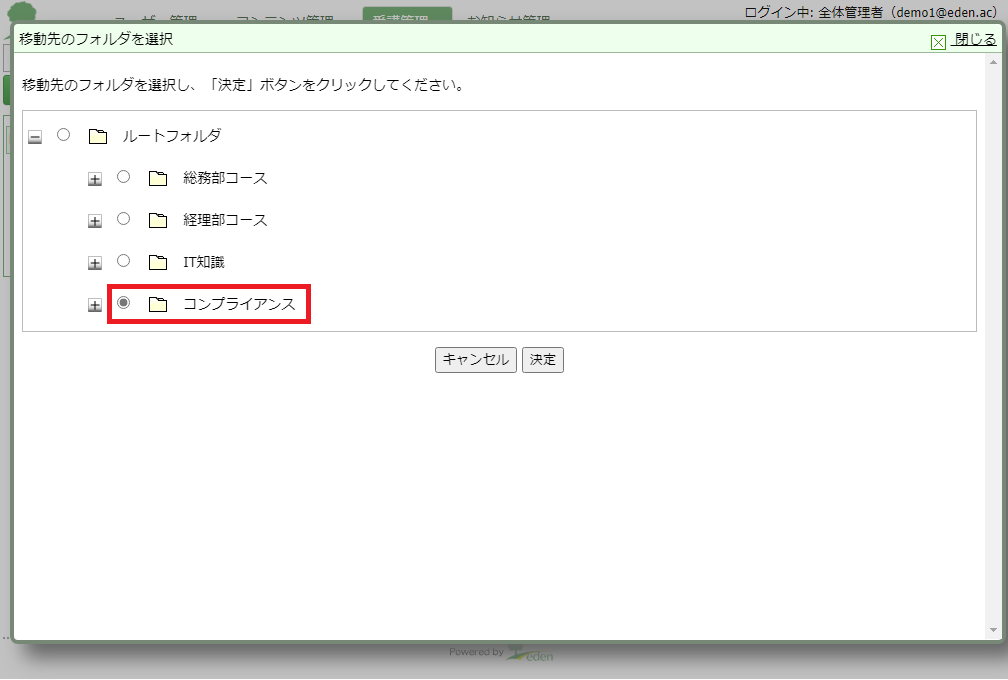 フォルダの一覧から、移動先のフォルダを選択します。
フォルダの一覧から、移動先のフォルダを選択します。
MEMO
作成したフォルダが表示されていない場合には、フォルダが非表示になっている可能性があります。フォルダマークの左にある「+」ボタンをクリックすると、展開されます。STEP6: 移動を決定する
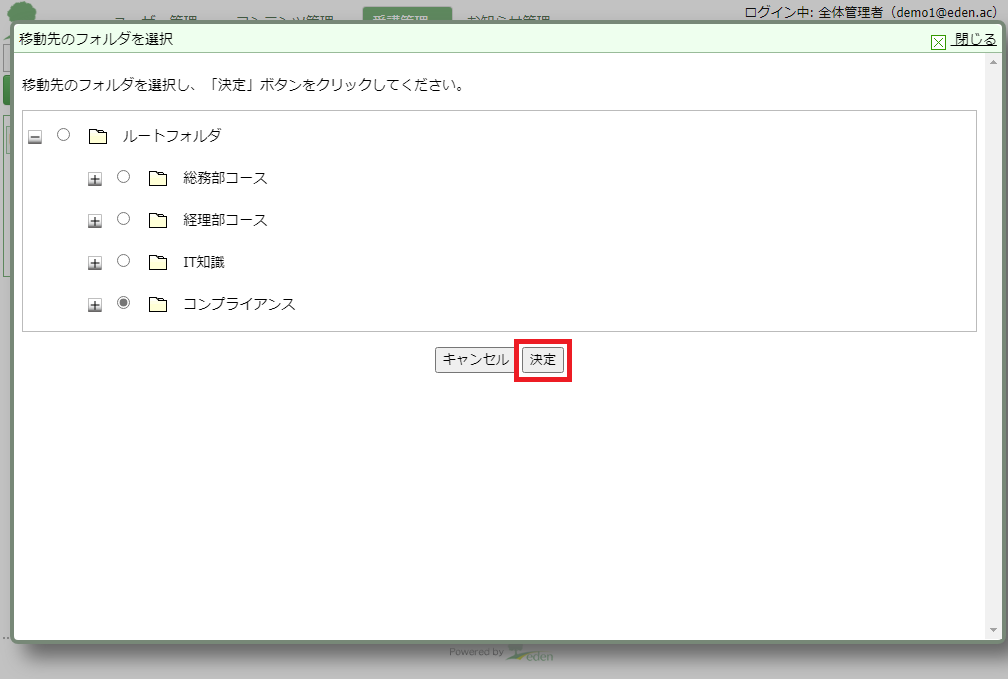 「決定」をクリックします。
「決定」をクリックします。
さいごに
これで、フォルダを作成し、コースを整理することができました。
選択したコースが、移動先のフォルダに格納されていることも確認できます。
受講者画面にも作成したフォルダが表示されていることを確認しておきましょう。
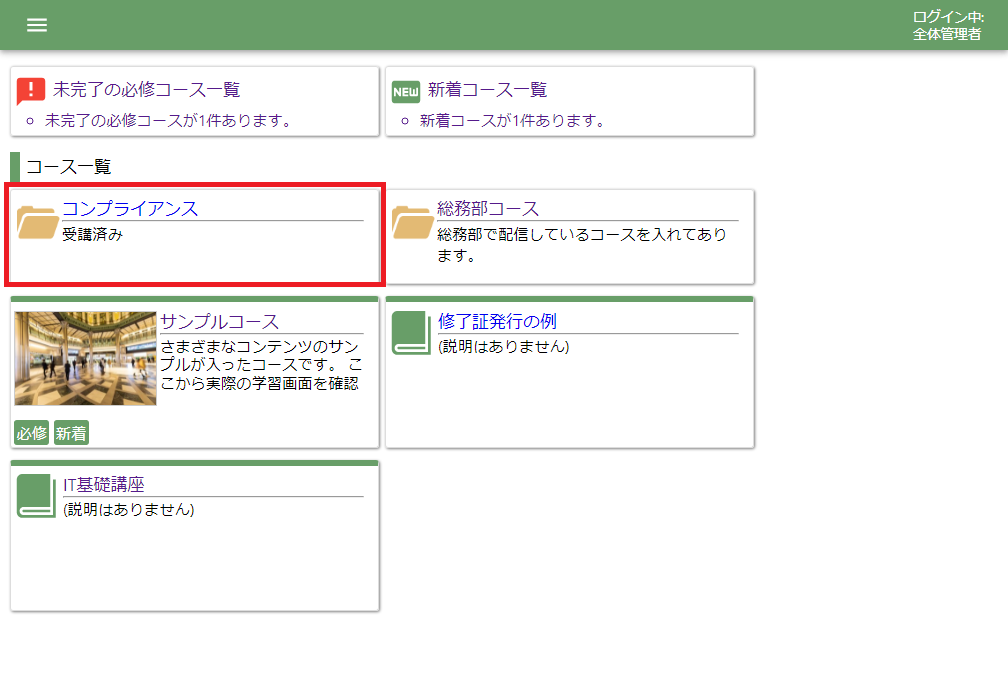
研修テーマごとの整理の他、受講期間は終わったものの、今後も参考までに見られる状態にしておきたいコースなどを「受講済みコース」という形で分類しておくと便利です。
MEMO
受講者画面に切り替えても、ログインしているユーザーに当該コースが割り当たっていない場合には、当該フォルダおよびコースが表示されません。その場合は、下記ページを参照の上、ログインしているユーザーに当該コースの割り当てをしてから、確認してください。 eラーニングシステム
eラーニングシステム